用Eclipse安装ADT插件搭建Android环境(图文)
发布于 2016-05-12 01:15:20 | 244 次阅读 | 评论: 0 | 来源: 网友投递
Eclipse编辑器
Eclipse 是一个开放源代码的、基于Java的可扩展开发平台。就其本身而言,它只是一个框架和一组服务,用于通过插件组件构建开发环境。幸运的是,Eclipse 附带了一个标准的插件集,包括Java开发工具(Java Development Kit,JDK)。
ADT是Android开发的Eclipse插件,所以要想借助强大的Eclipse来做Android开发,就要先在Eclipse上搭建好环境,而ADT的版本很多,想要在Eclipse上正常使用的话,版本兼容是关键。
所需软件:
jdk-7-windows-i586
eclipse-jee-juno-SR1-win32
ADT-20.0.3插件
方法/步骤
1、 首先要下载Eclipse,因为Eclipse的强大自然而然的有了很多支持不同平台的格式版本,而我们要做到就是找到适合我们的,这里我下载的是Eclipse IDE for Java EE Developers,所以要运行此eclipse就需要先安装好“java环境”,这里我安装了jdk-7-windows-i586。
环境变量配置如下:
XP系统下,右击“我的电脑”--选择“属性”--选择“高级”--点击“环境变量”
在“系统变量(S)”中
新建:JAVA_HOME:C:\Program Files\Java\jdk1.6
新建:CLASS_PATH:.;%JAVA_HOME%\lib
编辑:PATH:在最前面加上%JAVA_HOME%\bin;
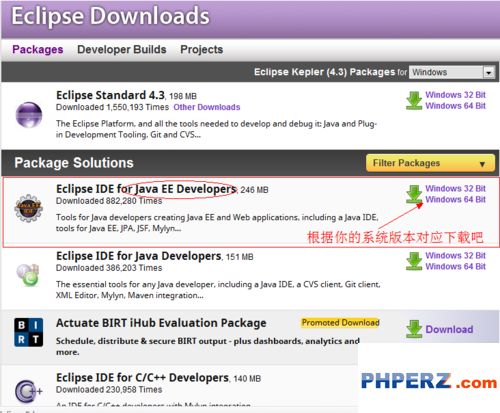

2、 下载好eclipse后直接解压即可,无需安装的,双击eclipse.exe运行程序即可启动eclipse了:
第一次启动会有工作目录设定的,找个你找的到的路径吧,勾选下方的方框,下次就不会提示了:

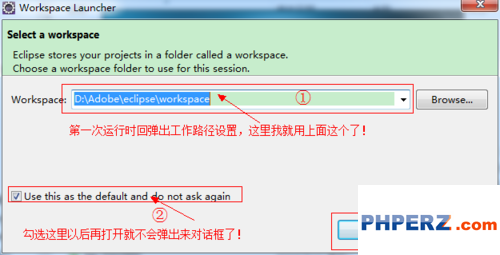
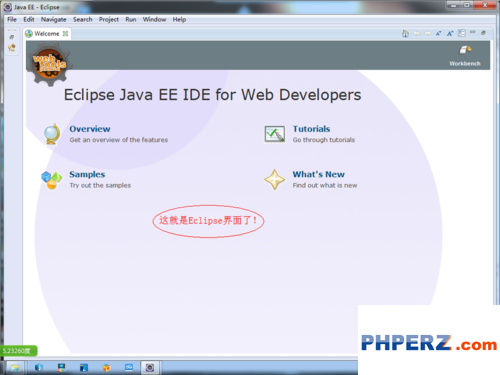
3、 Eclipse准备好了,现在我们就开始来安装Android开发插件ADT,首先我们需要下载ADT,同样ADT也有很多版本,它随着Android的版本升级也相应推出了对应的ADT版本,这里我下载的是ADT-20.0.3 。
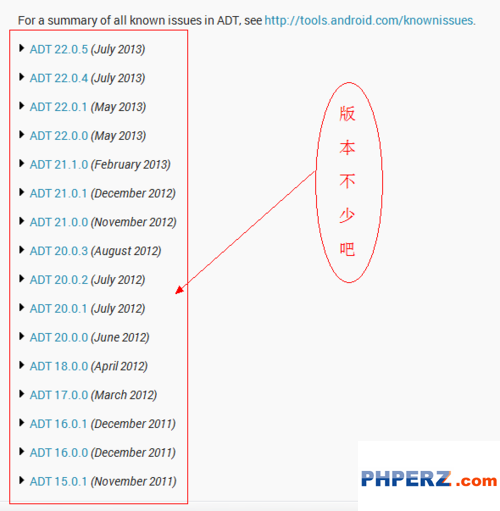
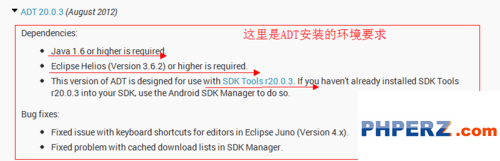
4、 现在我们来安装ADT吧:
启动Eclipse,菜单栏选择“Help”>“Install New Software...”,弹出如图二界面
点击“Add”弹出对话框,Name栏输入“ADT”,Location栏选择ADT放置路径,这里我把ADT-20.0.3 放在了Eclipse的路径下了,即jar:file:/D:/Adobe/eclipse/ADT-20.0.3.zip!/

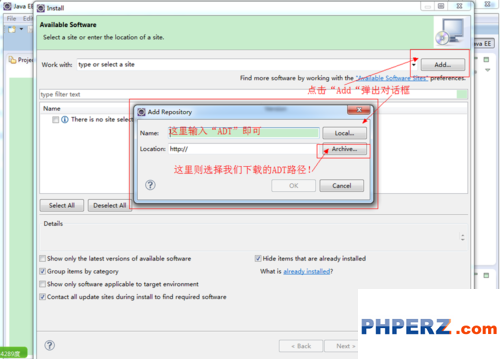
5、 点击OK后Eclipse加载ADT文件如图,这里我们勾选图中所示,然后即可下一步,这里我们需要给它一点时间了,大概几分钟吧,结下了我们要看清了,我截图标注的很详细,如果失败的话那就重来吧,再试试!
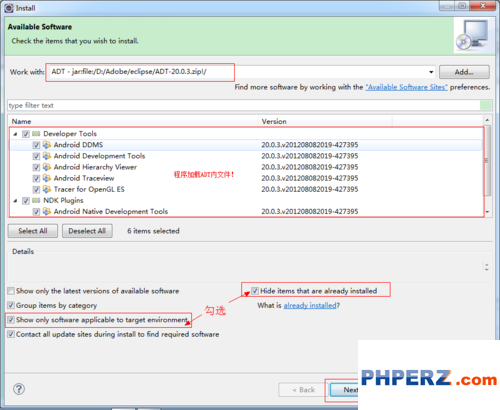
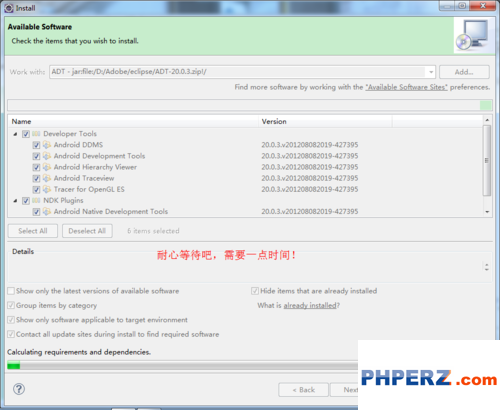

6、 如果是像我这样的,那就可以放心的继续下一步了,这里接受即可:
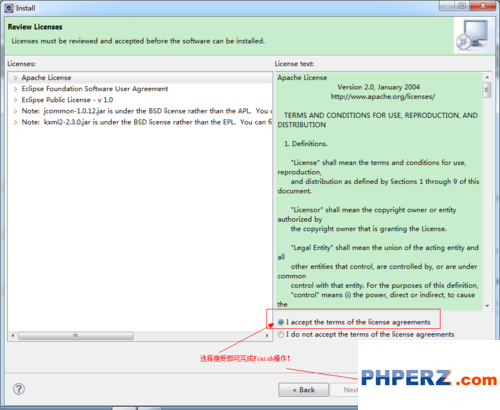
注意:版本兼容是关键